Промяна на закъснението за скриване на миниатюра за визуализация на раздела на ръба в Windows 10
Когато задържите курсора на мишката върху раздел в Microsoft Edge, браузърът показва предварителен преглед на миниатюра на раздела под показалеца на мишката. Възможно е да конфигурирате колко дълго визуализацията на миниатюрата ще остане видима на екрана. Ето как.
Тази опция е скрита и не може да бъде конфигурирана с помощта на настройките на Edge. Вместо това ще използваме приложението за редактор на системния регистър, за да приложим проста настройка. Трябва да направите следното.
- Затворете всички екземпляри на Edge.
- Отвори Редактор на регистъра.
- Отидете до следния ключ на системния регистър:
HKEY_CURRENT_USER\SOFTWARE\Classes\Local Settings\Software\Microsoft\Windows\CurrentVersion\AppContainer\Storage\microsoft.microsoftedge_8wekyb3d8bbwe\MicrosoftEdge\TabbedBrowsing
Съвет: Можете достъп до всеки желан ключ на системния регистър с едно щракване. Ако този ключ не съществува, просто го създайте.
- В десния прозорец трябва да създадете нова 32-битова стойност на DWORD с име TabPeekHideDelay.Забележка: Дори и да сте работещ с 64-битов Windows все пак трябва да създадете 32-битова стойност на DWORD.

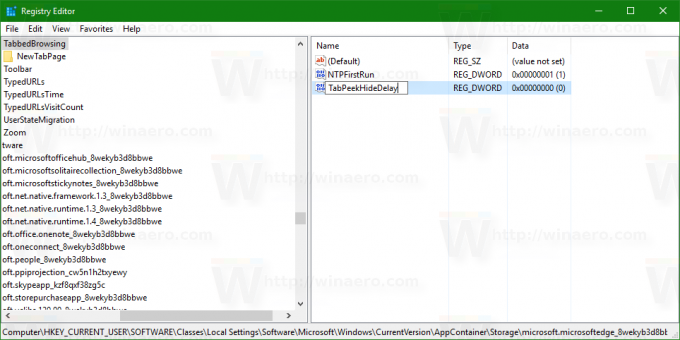 Данните за стойността на TabPeekHideDelay определят колко дълго ще остане видимо миниизображението за визуализация на раздела, след като преместите показалеца на мишката си настрани.
Данните за стойността на TabPeekHideDelay определят колко дълго ще остане видимо миниизображението за визуализация на раздела, след като преместите показалеца на мишката си настрани.
Задайте данните за стойността му в милисекунди в десетични знаци. Например, за да зададете времето за изчакване на закъснението на две секунди, задайте стойностните данни на 2000 в десетични знаци.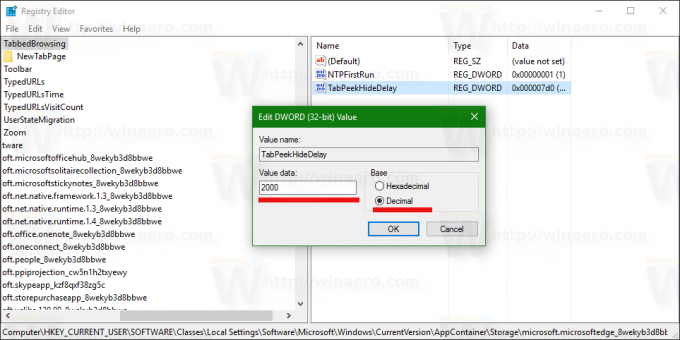
Сега стартирайте браузъра Edge и вижте забавянето в действие.
